V prejšnjem priročniku smo vam pokazali, kako filtrirate plošče in kartice Trello po oznakah . Toda včasih se vaše oznake Trello ne prikažejo. To pomeni, da funkcije ne morete uporabljati za organiziranje kartic, določanje prednostnih nalog ali filtriranje informacij.
Popravite, da se oznake ne pojavljajo v Trellu
Onemogočite svoje razširitve
Nekatere razširitve za Chrome lahko včasih pokvarijo oznake Trello. Mnogi uporabniki so na primer opazili, da je prišlo do težave z oznako, če so omogočili razširitve Card Colors za Trello in PM za Trello .
Ti dve razširitvi produktivnosti vam lahko včasih preprečita dodajanje oznak vašim ploščam ali filtriranje obstoječih plošč na podlagi oznak.
Mnogi uporabniki so potrdili, da niso imeli več težav z oznakami, potem ko so onemogočili ti dve razširitvi.
Tudi če ne uporabljate barv kartice za Trello ali PM za Trello, vendar uporabljate druge razširitve, poskusite onemogočiti vse. Blokatorji oglasov lahko pomotoma blokirajo skripte Trello, ki se nanašajo na oznake.
Osvežite brskalnik in preverite, ali so vaše oznake Trello spet vidne. Če težave zdaj ni več in želite prepoznati krivca, znova omogočite svoje razširitve eno za drugo. Preizkusite svoje nalepke Trello po vsaki razširitvi.
Počistite predpomnilnik
Drug element, ki bi lahko zlomil vaše oznake Trello, je vaš predpomnilnik. Torej, brisanje predpomnilnika brskalnika lahko odpravi težavo z oznako Trello.
Kliknite meni brskalnika, izberite Zgodovina in nato Počisti podatke brskanja . 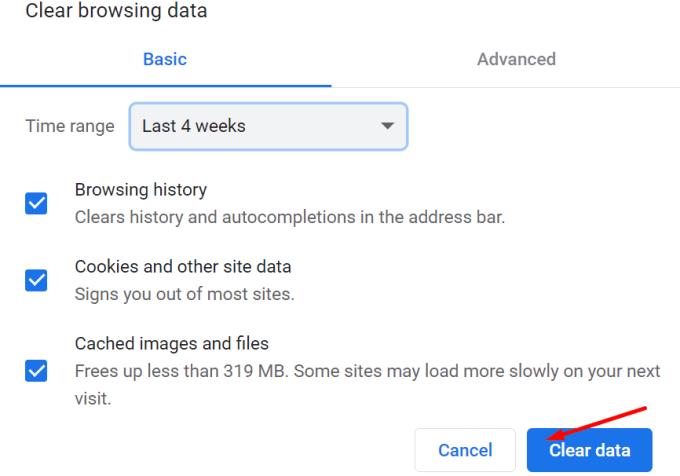 Zaprite brskalnik, ga znova odprite in preverite, ali je težava z oznako izginila.
Zaprite brskalnik, ga znova odprite in preverite, ali je težava z oznako izginila.
Pritisnite tipko s podpičjem
Ali ste vedeli, da lahko prikažete ali skrijete imena oznak s pritiskom na tipko s podpičjem? Enak rezultat lahko dosežete tako, da kliknete katero koli oznako na tabli.
Tipka s podpičjem preklaplja imena oznak in barve. Pritisnite to tipko, osvežite zavihek Trello in preverite, ali se težava še vedno pojavlja.
Evo, ena od teh treh rešitev bi morala rešiti vašo težavo. Upamo, da je težava z oznako Trello zdaj izginila in da lahko uživate v vseh funkcijah orodja.

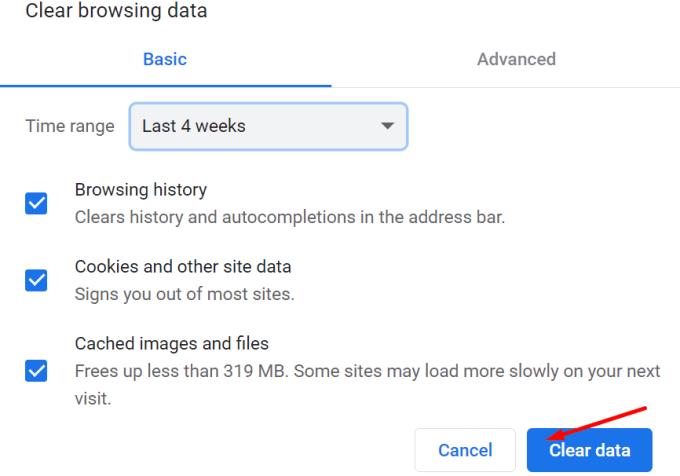 Zaprite brskalnik, ga znova odprite in preverite, ali je težava z oznako izginila.
Zaprite brskalnik, ga znova odprite in preverite, ali je težava z oznako izginila.
























